Cara Memasukkan Lagu TikTok Ke CapCut – Sering sekali kali kita ingin menambahkan musik untuk memberikan sentuhan kreatif pada proyek yang sedang di edit.
CapCut adalah aplikasi pengedit video populer yang sangat banyak digunakan oleh pengguna smartphone di seluruh dunia.
Sebagai konten kreator di TikTok, tentu saja kamu pernah menemukan lagu atau audio yang terlihat menarik dan ingin digunakan saat proses editing video.
Jika sebelumnya kamu memasukkan lagu secara manual, namun kali ini ada cara yang lebih mudah yaitu dengan memasukkan lagu dari TikTok ke aplikasi CapCut.
Hal ini bisa terjadi karena hadirnya fitur sinkron yang berfungsi untuk memindahkan semua lagu ke dalam daftar favorit yang ada di TikTok ke aplikasi CapCut.
Lalu bagaimana cara memasukkan lagu TikTok ke CapCut? Untuk informasi selengkapnya, simak penjelasan dibawah ini.
Cara Memasukkan Lagu TikTok Ke CapCut
Jika sebelumnya kamu harus mendownload audio atau musik untuk cara memasukkan lagu TikTok ke CapCut dijadikan sound video di aplikasi CapCut.
Namun kali ini kamu tidak perlu repot-repot lagi, karena ada cara memasukkan lagu TikTok ke CapCut tanpa harus menghabiskan ruang penyimpanan, yaitu dengan menambahkan audio ke favorit di TikTok.
Semua audio audio yang telah di tambahkan ke dalam daftar favorit di TikTok, secara otomatis akan tersedia di aplikasi CapCut.
Bukan hanya itu saja, segala audio yang telah masuk ke dalam daftar favorit dapat dijadikan sebagai sound video di CapCut. Berikut langkah cara memasukkan lagu TikTok ke CapCut dengan mudah, diantaranya :
- Buka aplikasi TikTok di perangkat.
- Cari lagu atau video yang ingin digunakan sebagai sound.
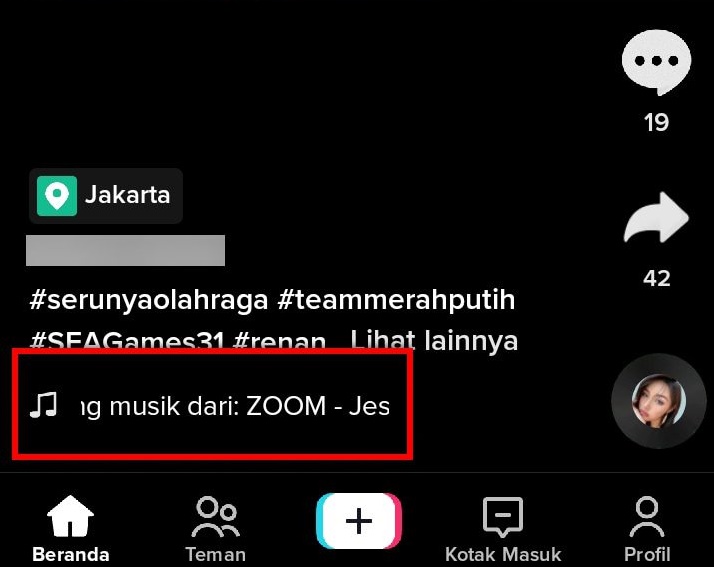
- Tekan judul lagu yang telah dipilih yang berada di bawah layar.
- Pilih menu Tambah ke Favorit.
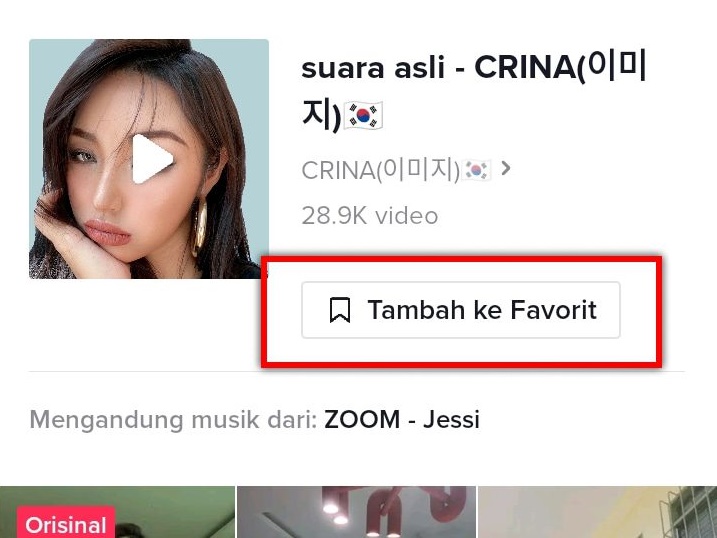
- Setelah itu, buka aplikasi CapCut.
- Pada halaman menu Edit, klik + Proyek baru atau buka proyek yang sudah ada.
- Klik menu Proyek baru, jika ingin memasukkan video atau foto yang ingin di edit.
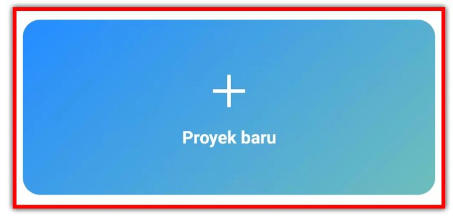
- Jika sudah masuk pada menu editing, pilih opsi menu Audio dan pilih menu Suara.
- Selanjutnya klik Masuk dengan TikTok, untuk mendapatkan musik atau suara yang telah ditambahkan sebelumnya ke favorite.
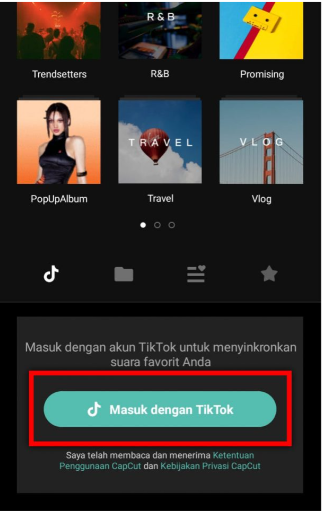
- Untuk melanjutkan proses Login, klik Otorisasikan. Agar cara memasukkan lagu TikTok ke CapCut, berhasil dilakukan.
- Maka akan tampil musik atau video yang telah ditambahkan ke favorit sebelumnya. Klik ikon + untuk menambahkan audio.
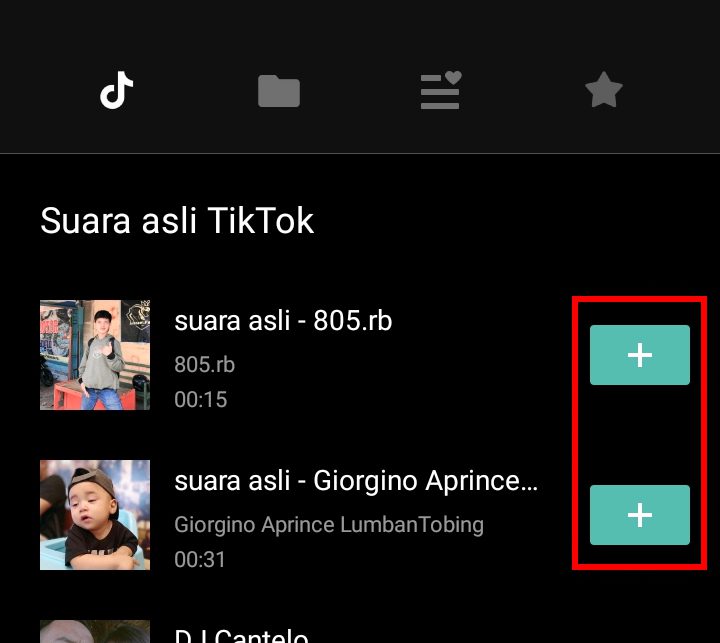
- Lagu telah berhasil ditambahkan. Cek kembali video yang telah diedit untuk memastikan sound yang digunakan sudah sesuai atau tidak.
Sebagai informasi tambahan, bahwasannya beberapa lagu dari TikTok yang telah di tambahkan ke dalam daftar favorit tidak dapat ditampilkan karena masalah pada hak cipta.
Cara Menambahkan Musik di CapCut
Tidak jauh berbeda dengan cara memasukkan lagu TikTok ke CapCut, menambahkan musik kedalam video yang telah di edit cukup dengan mencari musik atau audio yang digunakan saja.
Musik yang ingin digunakan untuk sound dapat diambil dari perangkat maupun musik yang telah disediakan oleh aplikasi CapCut itu sendiri.
Berikut adalah langkah-langkahnya :
- Buka aplikasi Capcut di ponsel.
- Klik Proyek baru yang ada di menu Edit.
- Masukkan foto atau video yang ingin diedit.
- Pilih opsi menu Audio dan klik menu Suara.
- Cari lagu atau penyanyi yang ingin dijadikan sound video.
- Jika lagu sudah ditemukan, klik ikon + yang berada disebelah kanan judul lagu.
- Secara otomatis musik atau audio telah berhasil ditambahkan.
Cara Menggunakan Template di CapCut
CapCut menjadi salah satu aplikasi edit video paling populer sejak munculnya fitur baru, yaitu fitur template. Fitur tersebut dapat dimanfaatkan oleh penggunannya tanpa melakukan pembayaran/gratis.
Selain sebagai pengguna, kamu juga bisa menciptakan/membuat template sendiri melalui kreativitas yang dimiliki. Apabila banyak pengguna lain yang memakai template tersebut, kamu bisa mendapatkan uang dari CapCut.
Akan tetapi pastikan kamu sudah mendaftar sebagai agency. Berikut adalah cara menggunakan template di CapCut:
- Buka aplikasi CapCut di ponsel dan buat proyek baru.
- Pilih jenis proyek yang ingin dibuat, seperti video atau gambar.
- Pilih “Template” di bagian bawah layar.
- Cari dan pilih template yang kamu inginkan dengan menggulir melalui daftar template atau menggunakan kotak pencarian.
- Pilih “Gunakan” untuk mengimpor template ke proyek.
- Sesuaikan template dengan kebutuhan, seperti mengubah teks, mengganti foto, dan memotong klip video.
- Setelah selesai mengedit, klik “Simpan” untuk menyimpan proyek kamu.
Tutorial cara memasukkan lagu TikTok ke CapCut diatas juga bisa kamu manfaakan apabila ingin menambahkan sound untuk template yang telah kamu buat sendiri.
Cara Membagikan Video CapCut ke TikTok
Setelah melakukan edit video di aplikasi CapCut, beberapa pengguna tentu saja ingin mengabadikan momen nya di aplikasi TikTok.
Namun beberapa pengguna, masih saja belum memahami bagaimana cara membagikan video di CapCut ke TikTok dengan mudah dan praktis.
Adapun langkah caranya adalah sebagai berikut.
- Setelah selesai mengedit video di CapCut, simpan video tersebut ke dalam galeri ponsel.
- Buka aplikasi TikTok dan klik tombol “+” di bagian bawah layar untuk membuat video baru.
- Klik tombol “Upload” di bagian bawah layar dan pilih video yang ingin kamu bagikan dari galeri ponsel.
- Setelah video diunggah, klik tombol “Edit” untuk mengedit video sebelum mempostingnya di TikTok.
- Sesuaikan durasi video dan tambahkan efek atau filter jika diperlukan.
- Setelah selesai mengedit, klik tombol “Posting” untuk membagikan video CapCut kamu di TikTok.
Cara diatas khusus bagi pengguna yang melakukan edit video secara manual. Berbeda hal nya dengan pengguna yang memakai template yang ada di aplikasi CapCut.
Dengan menggunakan fitur templat, kamu tidak perlu simpan video secara manual, berikut langkah cara membagikan video CapCut ke TikTok dengan menggunakan fitur templaT.
- Silahkan buka aplikasi CapCut di perangkat.
- Pada halaman menu, klik menu template.
- Pilih template yang ingin digunakan dan klik Gunakan templat.
- Masukkan foto atau video diperlukan sesuai dengan yang diminta.
- Lalu klik Pratinjau.
- Setelah itu, klik Ekspor.
- Pilih Ekspor tanpa tanda air.Tunggu beberap saat hingga CapCut selesai mengekspore video ke TikTok.
- Apabila video sudah tampil ke TikTok, klik Berikutnya.
- Terakhir, pilih Posting. Maka video akan berhasil di posting dan video juga secara otomatis tersimpan di galeri.
Tips Memilih Lagi Tiktok untuk Capcut
| Tips | Deskripsi Singkat |
| Sesuai Tema Video | Pilih lagu yang sesuai dengan tema atau suasana dari video Anda. |
| Populer | Memilih lagu yang populer di TikTok dapat membantu menarik perhatian dan mendapatkan lebih banyak tampilan. |
| Durasi | Pastikan durasi lagu cocok dengan durasi video Anda. Di CapCut, Anda dapat memotong atau mengulangi lagu agar sesuai dengan durasi video. |
| Hukum dan Hak Cipta | Pastikan Anda memiliki hak untuk menggunakan lagu tersebut di video Anda untuk menghindari pelanggaran hak cipta. |
| Kesesuaian Lirik | Jika lagu tersebut memiliki lirik, pastikan liriknya sesuai dan tidak mengandung kata-kata atau tema yang tidak pantas. |
Postingan Menarik Lainnya : Rincian Gaji TikTok Pemula : Gaji TikTok 1K Hingga 10 Juta Followers
Kesimpulan

Itulah cara memasukkan lagu TikTok ke CapCut yang dapat kamu coba agar video yang ingin di edit menjadi lebih menarik.
Pastikan lagu yang di tambahkan ke dalam daftar favorite tidak melanggar hak cipta agar audio atau musik tersebut dapat dibuka di aplikasi CapCut.
Karena beberapa lagu yang telah di tambahkan ke dalam daftar favorite tidak bisa dibuka di aplikasi CapCut, karena melanggar hak cipta.
Semoga informasi cara memasukkan lagu TikTok ke CapCut ini bermanfaat dan sampai bertemu di informasi selanjutnya.
Selamat Mencoba!